
时间:2024-05-15 10:11:51作者:来源:人气:40我要评论(0)
windows10电脑中我们可以根据操作需求切换输入法,如果遇到了无法切换中文输入法的问题,要怎么办呢,首先打开时间和语言选项,点击添加中文输入法即可,也可以打开计算机管理,点击任务计划程序,然后点击运行MsCtfMonitor选项,这样就能解决输入法无法切换中文的问题啦。
windows10输入法无法切换中文解决方法
方法一
1、按windows+i打开所有设置,选择时间和语言
2、打开区域和语言,选择添加语言,选择中文即可
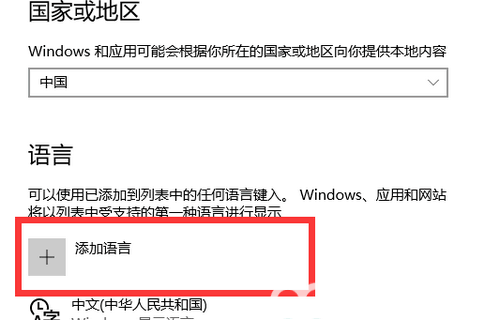
3、正常切换语言即可,windows+空格或者shift+ctrl
方法二
1、打开计算机管理软件,右击“开始”按钮,在弹出的菜单中选择“计算机管理”
2、或在桌面右击“此电脑”图标,在弹出的菜单中选择“管理”
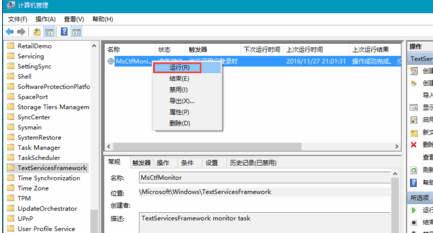
3、在打开的计算机管理软件中,选择“系统工具”->“任务计划程序”
4、选择“Microsoft”->“Windows”,选择“TextServices work”
5、右击“MsCtfMonitor”,点击“运行”
相关阅读 windows10蓝牙耳机已配对但无法连接怎么办 windows10窗口边框透明怎么设置 windows10窗口边框透明效果设置教程 windows10相机怎么打开 windows10相机打开教程 windows10蓝牙开关按钮消失原因是什么 windows10蓝牙开关按钮消失解决方法 windows10便签删除了怎么恢复 windows10便签删除了恢复方法 windows10自动删除文件怎么办 windows10自动删除文件解决方法 windows10自带的word在哪里 windows10自带的word在哪里位置介绍 windows10管理员已阻止你运行此应用怎么办 windows10管理员已阻止你运行此应用解决方法 windows10纸牌游戏在哪 windows10纸牌游戏位置介绍 windows10声音怎么设置 windows10声音怎么设置方法介绍
热门文章
 win10双屏独立显示一个玩游戏,一个看视频方法
win10双屏独立显示一个玩游戏,一个看视频方法
 Win10电视直播软件推荐:Hello, TV使用教程技巧
Win10电视直播软件推荐:Hello, TV使用教程技巧
 win10packages文件夹可以删除吗 win10packages文件夹怎么删除
win10packages文件夹可以删除吗 win10packages文件夹怎么删除
 win10怎么设置系统默认编码为utf-8 win10设置系统默认编码为utf-8方法介绍
win10怎么设置系统默认编码为utf-8 win10设置系统默认编码为utf-8方法介绍
最新文章
人气排行